2021均優/工作人員注意事項:修訂版本之間的差異
出自福留子孫
(→議程直播(youtube串流)) |
(→議程直播(youtube串流)) |
||
| 第 19 行: | 第 19 行: | ||
#*請在排班表(<font color='red'>待補</font>)裡確認密碼(<font color='red'>會議室密碼/串流金鑰</font>) | #*請在排班表(<font color='red'>待補</font>)裡確認密碼(<font color='red'>會議室密碼/串流金鑰</font>) | ||
#youtube直播 | #youtube直播 | ||
| − | #*<img src='http://jendo.org/uploadFiles/2021均優/直播004.png' width=' | + | #*在jitsi meet裡,點選<br/><img src='http://jendo.org/uploadFiles/2021均優/直播004.png' width='200' height='*' /><br/><br/> |
| − | #*<img src='http://jendo.org/uploadFiles/2021均優/直播005.png' width=' | + | #*啟動直播串流<br/><img src='http://jendo.org/uploadFiles/2021均優/直播005.png' width='200' height='*' /><br/><br/> |
| − | #*<img src='http://jendo.org/uploadFiles/2021均優/ | + | #*輸入直播串流密鑰<br/><img src='http://jendo.org/uploadFiles/2021均優/直播007.png' width='200' height='*' /><br/><br/> |
| − | #*<img src='http://jendo.org/uploadFiles/2021均優/ | + | #*串流密鑰在這裡<br/><img src='http://jendo.org/uploadFiles/2021均優/直播002.png' width='300' height='*' /><br/><br/> |
| − | #*<img src='http://jendo.org/uploadFiles/2021均優/直播009.png' width='300' height='*' /><br/><br/> | + | #*啟動直播串流<br/><img src='http://jendo.org/uploadFiles/2021均優/直播009.png' width='300' height='*' /><br/><br/> |
| + | #結束直播<br/>*<img src='http://jendo.org/uploadFiles/2021均優/直播013.png' width='200' height='*' /><br/><br/> | ||
| + | #*確定結束直播<br/><img src='http://jendo.org/uploadFiles/2021均優/直播014.png' width='200' height='*' /><br/><br/> | ||
#議程中如有講者以外雜音,處理步驟如下: | #議程中如有講者以外雜音,處理步驟如下: | ||
#*在更多動作 > 設定 > 更多中勾選【全部人啟動時靜音】與【全部人啟動時隱藏】 | #*在更多動作 > 設定 > 更多中勾選【全部人啟動時靜音】與【全部人啟動時隱藏】 | ||
2021年6月5日 (六) 12:49的修訂版本
直播注意事項
如有下載或操作請參閱2020均優/工作人員
講者簡報
- 請工作人員向講者在11號前要到簡報
- 請依據演講日期上傳到均優官方的雲端硬碟的資料夾(6月18日、6月19日、6月20日)
裝置本身
- 筆電應接上:
- 麥克風
- 喇叭
- 攝影機(平板或手機)
- 請確認麥克風靜音(除講者外)
- 確認講者、工作人員網路狀況良好
- 在直播開始前可以先登入 https://meet.jit.si/quality-learning 尋找其他工作人員進行測試
議程直播(youtube串流)
- 請在會議前10分鐘開啟會議室
- 請務必使用Google chrome開啓Jitai Meet
- 各會議室編碼(待補)
- 請在排班表(待補)裡確認密碼(會議室密碼/串流金鑰)
- youtube直播
- 在jitsi meet裡,點選
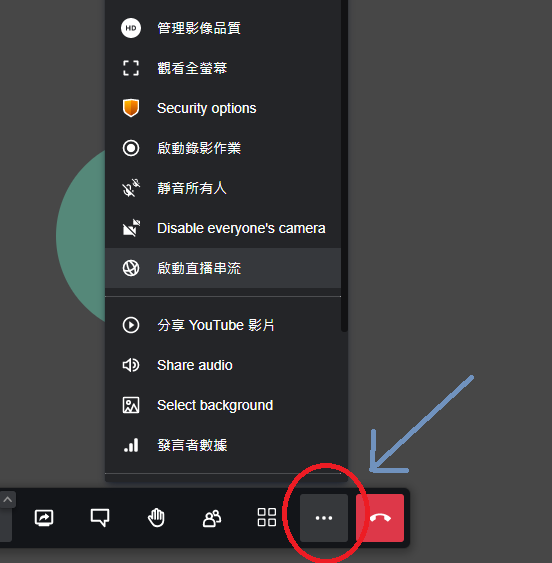
- 啟動直播串流
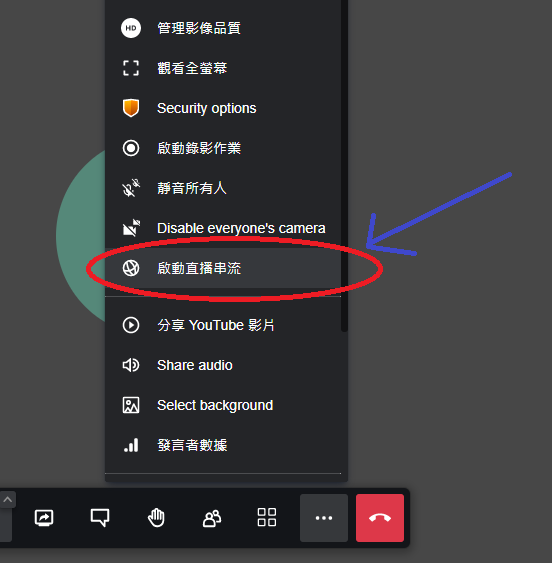
- 輸入直播串流密鑰
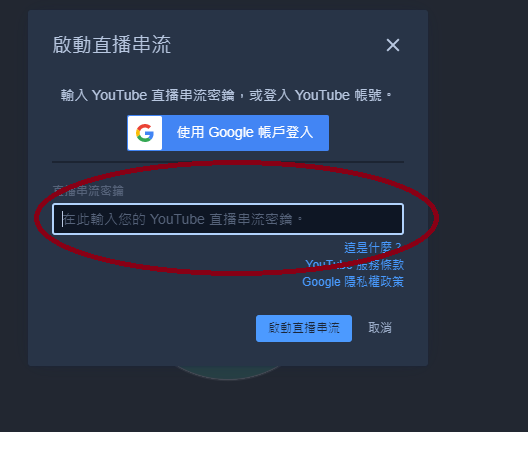
- 串流密鑰在這裡
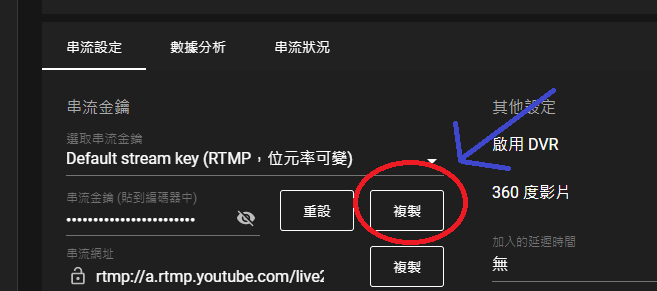
- 啟動直播串流
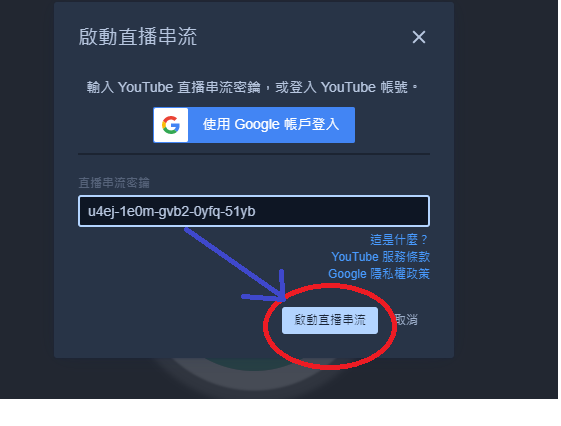
- 在jitsi meet裡,點選
- 結束直播
*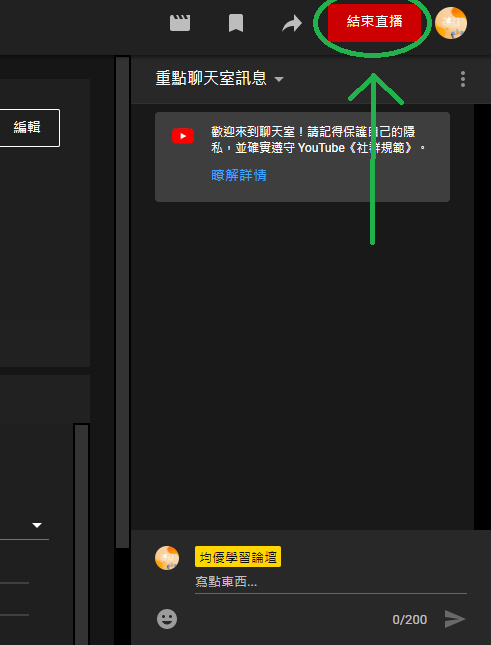
- 確定結束直播
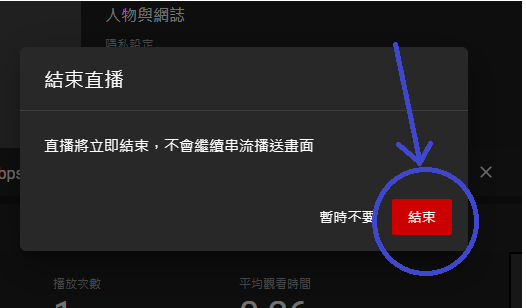
- 確定結束直播
- 議程中如有講者以外雜音,處理步驟如下:
- 在更多動作 > 設定 > 更多中勾選【全部人啟動時靜音】與【全部人啟動時隱藏】
- 在旁邊的更多動作,將所有人都靜音
- 如觀眾有問題(Q&A時間這時候不放簡報,只放講者的臉),可以讓他在對話框裡說話,也可以請他開啟自己的麥克風與視訊